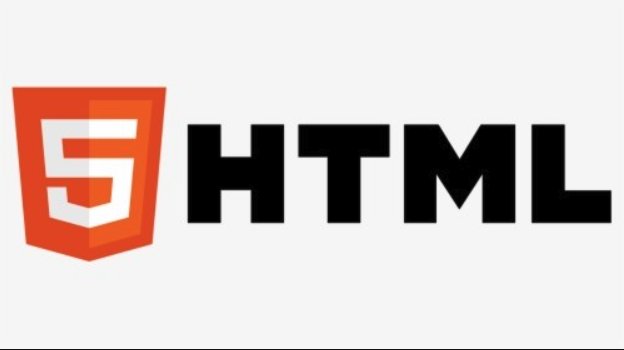optgroup标签用途及下拉分组方法
本篇文章向大家介绍《optgroup标签用于在HTML下拉菜单(元素)中对选项()进行分组,使选项更清晰易读。通过将相关选项放在一个optgroup标签内,可以将它们逻辑上归类,提升用户体验。示例代码:<select></select>说明:
使用optgroup标签可对HTML下拉菜单中的选项进行分组,1. 通过在select标签内使用optgroup标签包裹相关option标签,并设置其label属性定义分组标题,实现选项的逻辑分类;2. optgroup的disabled属性可使整个分组不可选,适用于时间段不可用等场景;3. optgroup不支持嵌套,仅允许一层分组结构;4. 实际开发中常通过JavaScript动态生成optgroup和option,基于JSON等结构化数据提升维护效率;5. 对于选项极多的情况,建议结合搜索功能优化体验。该方案有效提升用户体验、可访问性和代码语义化程度,使下拉菜单更清晰易用。

optgroup标签主要用于在HTML的下拉菜单(<select>元素)中,对相关的选项(元素)进行逻辑上的分组。它的核心作用就是提升用户体验,让那些选项繁多的下拉列表变得井然有序,一目了然。当你看到一个下拉菜单里有一条条的分类标题,下面跟着具体选项时,那多半就是optgroup在发挥作用。

解决方案
要实现下拉选项的分组,你只需要在<select>标签内部,用标签将你想要分组的标签包裹起来,并通过的label属性来定义这个分组的标题。
例如:
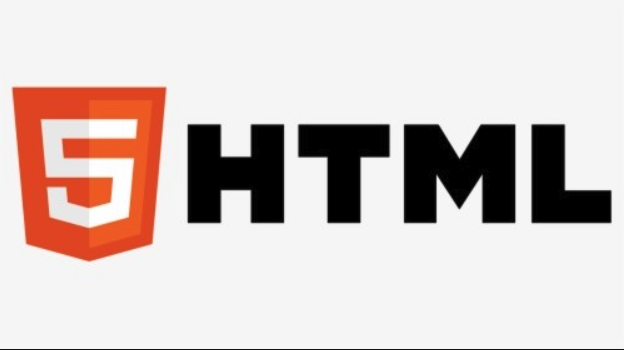
<select name="country_continent">
<optgroup label="亚洲">
<option value="china">中国</option>
<option value="japan">日本</option>
<option value="india">印度</option>
</optgroup>
<optgroup label="欧洲">
<option value="germany">德国</option>
<option value="france">法国</option>
<option value="italy">意大利</option>
</optgroup>
<optgroup label="北美洲">
<option value="usa">美国</option>
<option value="canada">加拿大</option>
</optgroup>
</select>这样,用户在打开下拉菜单时,会看到“亚洲”、“欧洲”、“北美洲”这些分组标题,每个标题下面是对应的国家选项,大大提升了选择的便利性。
为什么我们需要对下拉选项进行分组?
在我看来,对下拉选项进行分组,最直接的好处就是优化用户体验。想象一下,如果一个下拉菜单里有几百个选项,比如所有国家的列表,或者某个产品的所有型号。如果没有分组,用户就得像大海捞针一样,一个一个地往下翻找。这不仅效率低下,还特别容易让人感到烦躁。

optgroup的出现,恰好解决了这个问题。它能把逻辑上相关的选项聚合在一起,形成一个个小而清晰的“抽屉”。用户一眼就能看到大分类,然后直接跳到自己感兴趣的分类下寻找具体选项。这就像图书馆里给书分门别类一样,找起来自然快得多。从可访问性角度看,屏幕阅读器也能更好地理解和朗读这些分组,对有特殊需求的用户来说,体验也好了很多。
对于开发者而言,虽然只是多了一个标签,但它让HTML结构更具语义化,代码也更易于理解和维护。尤其是在处理一些复杂的数据时,清晰的结构能减少很多不必要的麻烦。
optgroup标签的常见属性与使用细节有哪些?
optgroup标签最核心的属性就是label。这个属性的值就是浏览器会显示的分组标题,它是必不可少的。没有label,optgroup就失去了它分组的意义,虽然浏览器可能不会报错,但用户也看不到任何分组信息。
另一个值得注意的属性是disabled。如果你想让整个分组下的所有选项都不可选,你可以在标签上直接添加disabled属性。例如:
<select name="delivery_time">
<optgroup label="今天" disabled>
<option value="morning">上午</option>
<option value="afternoon">下午</option>
</optgroup>
<optgroup label="明天">
<option value="morning">上午</option>
<option value="afternoon">下午</option>
</optgroup>
</select>这样,“今天”这个分组下的“上午”和“下午”选项都会变灰,用户无法选择。这个功能在某些场景下非常实用,比如某个时间段已经预约满了,或者某个产品分类暂时缺货。
需要特别指出的是,optgroup标签是不能嵌套的。也就是说,你不能在一个里面再放一个来创建子分组。它只支持一层分组结构。如果你有更复杂的层级需求,可能就需要考虑使用JavaScript来构建自定义的下拉菜单组件,或者重新思考数据呈现的方式了。另外,optgroup本身的样式定制能力比较有限,通常它的外观由浏览器决定,或者需要通过一些CSS技巧(比如针对父级<select>的样式)来间接影响。
在实际开发中,如何优雅地管理大量分组选项?
在实际项目里,我们很少会手动去写死所有的和标签,尤其当选项数量庞大或者数据是动态变化的时候。更常见且优雅的做法是利用后端数据或者前端JavaScript来动态生成这些内容。
通常,我们会从后端获取一个结构化的数据,比如一个JSON数组,其中每个对象代表一个分组,包含分组的label以及一个包含该分组下所有选项的数组。
一个简单的数据结构可能长这样:
[
{
"label": "手机品牌",
"options": [
{"value": "apple", "text": "苹果"},
{"value": "huawei", "text": "华为"}
]
},
{
"label": "电脑品牌",
"options": [
{"value": "lenovo", "text": "联想"},
{"value": "hp", "text": "惠普"}
]
}
]然后,你可以用JavaScript遍历这个数据结构,动态地创建和元素,并把它们添加到<select>标签中。
// 假设 data 是上面提到的 JSON 数据
const selectElement = document.getElementById('mySelect'); // 假设你的 select 有个 id="mySelect"
data.forEach(groupData => {
const optgroup = document.createElement('optgroup');
optgroup.label = groupData.label;
groupData.options.forEach(optionData => {
const option = document.createElement('option');
option.value = optionData.value;
option.textContent = optionData.text;
optgroup.appendChild(option);
});
selectElement.appendChild(optgroup);
});这种方式不仅让代码更整洁,也更容易维护。当你的选项数据发生变化时,只需要更新后端数据或JSON文件,前端代码无需改动就能自动适应。对于那些选项特别多(比如上千个)的场景,虽然optgroup能提供结构化,但用户可能还是会觉得选择困难。这时候,你可能需要进一步考虑引入搜索过滤功能,或者将下拉菜单改造为带有搜索框的组合框(combobox),但这已经超出了单纯optgroup的范畴,属于更高级的用户界面设计问题了。
理论要掌握,实操不能落!以上关于《optgroup标签用途及下拉分组方法》的详细介绍,大家都掌握了吧!如果想要继续提升自己的能力,那么就来关注golang学习网公众号吧!
 SpringBean生命周期全解析:从创建到销毁
SpringBean生命周期全解析:从创建到销毁
- 上一篇
- SpringBean生命周期全解析:从创建到销毁

- 下一篇
- PerplexityAI语音搜索使用教程
-

- 文章 · 前端 | 18秒前 |
- JavaScript对象属性详解
- 358浏览 收藏
-
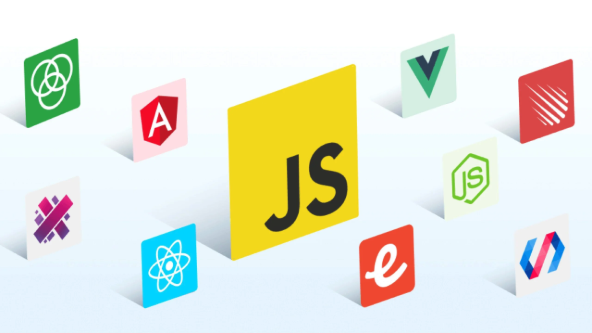
- 文章 · 前端 | 3分钟前 | 键盘操作 可访问性 ARIA属性 焦点管理 JavaScript组件
- 提升可访问性,JS组件这样设计!
- 284浏览 收藏
-

- 文章 · 前端 | 11分钟前 |
- HTML转EPUB技巧与工具推荐
- 165浏览 收藏
-
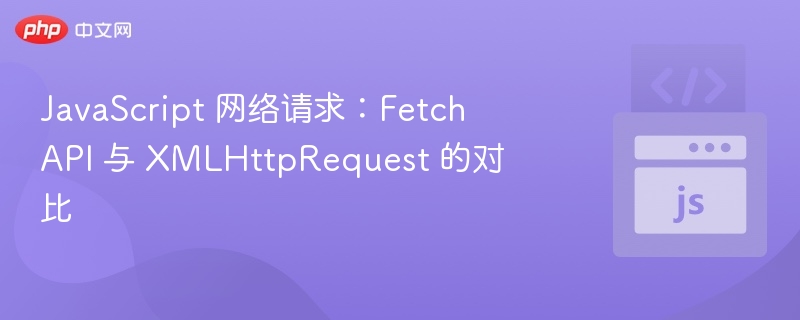
- 文章 · 前端 | 12分钟前 |
- FetchAPI和XMLHttpRequest对比详解
- 216浏览 收藏
-

- 文章 · 前端 | 16分钟前 |
- jQuery手风琴:多组件控制技巧解析
- 304浏览 收藏
-

- 文章 · 前端 | 22分钟前 |
- CSS如何控制换行?white-space属性全解析
- 445浏览 收藏
-

- 文章 · 前端 | 25分钟前 |
- CSS盒模型详解:内容、内边距、边框、外边距解析
- 428浏览 收藏
-

- 文章 · 前端 | 28分钟前 | FLEXBOX flex-wrap align-content 多行布局 交叉轴
- Flexboxalign-content详解与使用技巧
- 291浏览 收藏
-
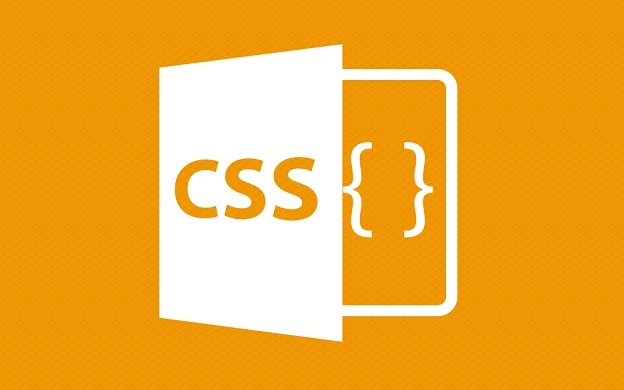
- 文章 · 前端 | 34分钟前 |
- CSS中:checked+label样式应用方法
- 163浏览 收藏
-
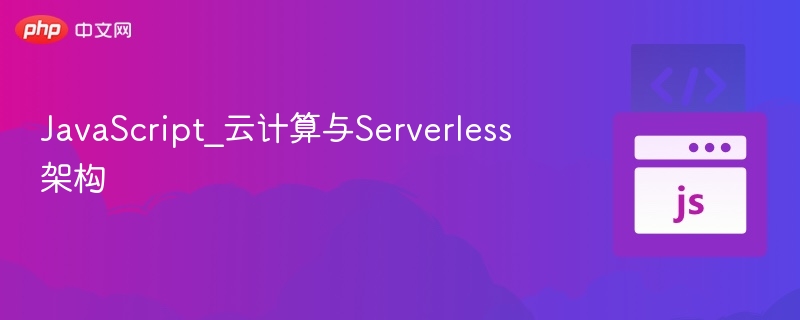
- 文章 · 前端 | 42分钟前 | JavaScript Node.js 云计算 Serverless 冷启动优化
- JavaScript云架构与Serverless实战教程
- 271浏览 收藏
-

- 前端进阶之JavaScript设计模式
- 设计模式是开发人员在软件开发过程中面临一般问题时的解决方案,代表了最佳的实践。本课程的主打内容包括JS常见设计模式以及具体应用场景,打造一站式知识长龙服务,适合有JS基础的同学学习。
- 543次学习
-

- GO语言核心编程课程
- 本课程采用真实案例,全面具体可落地,从理论到实践,一步一步将GO核心编程技术、编程思想、底层实现融会贯通,使学习者贴近时代脉搏,做IT互联网时代的弄潮儿。
- 516次学习
-

- 简单聊聊mysql8与网络通信
- 如有问题加微信:Le-studyg;在课程中,我们将首先介绍MySQL8的新特性,包括性能优化、安全增强、新数据类型等,帮助学生快速熟悉MySQL8的最新功能。接着,我们将深入解析MySQL的网络通信机制,包括协议、连接管理、数据传输等,让
- 500次学习
-

- JavaScript正则表达式基础与实战
- 在任何一门编程语言中,正则表达式,都是一项重要的知识,它提供了高效的字符串匹配与捕获机制,可以极大的简化程序设计。
- 487次学习
-

- 从零制作响应式网站—Grid布局
- 本系列教程将展示从零制作一个假想的网络科技公司官网,分为导航,轮播,关于我们,成功案例,服务流程,团队介绍,数据部分,公司动态,底部信息等内容区块。网站整体采用CSSGrid布局,支持响应式,有流畅过渡和展现动画。
- 485次学习
-

- ChatExcel酷表
- ChatExcel酷表是由北京大学团队打造的Excel聊天机器人,用自然语言操控表格,简化数据处理,告别繁琐操作,提升工作效率!适用于学生、上班族及政府人员。
- 3206次使用
-

- Any绘本
- 探索Any绘本(anypicturebook.com/zh),一款开源免费的AI绘本创作工具,基于Google Gemini与Flux AI模型,让您轻松创作个性化绘本。适用于家庭、教育、创作等多种场景,零门槛,高自由度,技术透明,本地可控。
- 3419次使用
-

- 可赞AI
- 可赞AI,AI驱动的办公可视化智能工具,助您轻松实现文本与可视化元素高效转化。无论是智能文档生成、多格式文本解析,还是一键生成专业图表、脑图、知识卡片,可赞AI都能让信息处理更清晰高效。覆盖数据汇报、会议纪要、内容营销等全场景,大幅提升办公效率,降低专业门槛,是您提升工作效率的得力助手。
- 3448次使用
-

- 星月写作
- 星月写作是国内首款聚焦中文网络小说创作的AI辅助工具,解决网文作者从构思到变现的全流程痛点。AI扫榜、专属模板、全链路适配,助力新人快速上手,资深作者效率倍增。
- 4557次使用
-

- MagicLight
- MagicLight.ai是全球首款叙事驱动型AI动画视频创作平台,专注于解决从故事想法到完整动画的全流程痛点。它通过自研AI模型,保障角色、风格、场景高度一致性,让零动画经验者也能高效产出专业级叙事内容。广泛适用于独立创作者、动画工作室、教育机构及企业营销,助您轻松实现创意落地与商业化。
- 3826次使用
-
- JavaScript函数定义及示例详解
- 2025-05-11 502浏览
-
- 优化用户界面体验的秘密武器:CSS开发项目经验大揭秘
- 2023-11-03 501浏览
-
- 使用微信小程序实现图片轮播特效
- 2023-11-21 501浏览
-
- 解析sessionStorage的存储能力与限制
- 2024-01-11 501浏览
-
- 探索冒泡活动对于团队合作的推动力
- 2024-01-13 501浏览